Een video comprimeren voor uploaden naar Instagram
Instagram is een van de meest populaire sociale-mediaplatforms waar je prachtige foto's en vermakelijke video's aan je verhaal kunt toevoegen en deze kunt delen met je vrienden en volgers. U kunt echter problemen ondervinden wanneer u video's uploadt naar Instagram, zoals het krijgen van een "grote bestandsgrootte"-fout. De bestandsgrootte is precies het ding om te overwegen. Als uw video te groot is, moet u deze mogelijk comprimeren voordat u deze naar Instagram uploadt. Lees deze handleiding om te leren hoe u: video's comprimeren voor Instagram zonder kwaliteitsverlies.
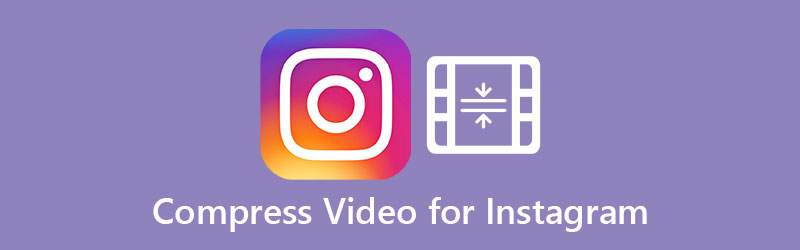
PAGINA INHOUD
Deel 1. Beste manier om video's voor Instagram te comprimeren
Instagram staat slechts een beperkte videobestandsgrootte van 15 MB toe om je video te uploaden. Als uw videobestand te groot is, Vidmore Video Converter kunnen helpen! Het is de beste Instagram-videocompressor die veel voordelen biedt in vergelijking met andere videocompressoren. Het ondersteunt het comprimeren van veel videoformaten met hoge snelheid met behoud van de maximale kwaliteit. Deze videocompressor voor Instagram is gemakkelijk te gebruiken en je kunt je video binnen enkele minuten comprimeren. Hier is hoe:
Stap 1. Start het programma
Download en installeer de Instagram-compressor, open het gedownloade bestand en volg de instructies op het scherm. Zodra de installatie is voltooid, dubbelklikt u op het bureaubladpictogram om het programma te starten.
Stap 2. Importeer je video
Navigeer naar het Gereedschapskist functie, kies Videocompressor om een nieuw venster te openen.

Klik op de Plus pictogram om de video toe te voegen die u wilt comprimeren en klik op Open.

Stap 3. Teak compressie instellingen
Dit programma biedt meerdere opties waarmee je gemakkelijk kunt kiezen uit het direct comprimeren van je video voor Instagram.
Grootte: selecteer de gewenste bestandsgrootte met de schuifregelaar.
Formaat: selecteer een videoformaat zoals MP4 als uitvoerformaat.
Resolutie: kies de gewenste resolutie.
Als u tevreden bent met de geschatte grootte van het uitvoerbestand, klikt u op Voorbeeld om vooraf snel de kwaliteit van uw bestand te controleren.

Stap 4. Comprimeer en sla je video op
Klik op de Map pictogram om de bestemming voor de uitgevoerde video op te geven. Als alles klaar is, klik je op Samenpersen. Wacht even, er verschijnt een venster om u te laten weten dat de compressie is voltooid.

Deel 2. 3 Gratis videogrootteverkleiner om een video voor Instagram te verkleinen
Vidmore Gratis online videocompressor
Als u op zoek bent naar de beste online videocompressor, Vidmore Gratis online videocompressor is de eerste keuze. Het is een gratis tool waarmee je video's voor Instagram online kunt comprimeren zonder watermerk. Verder kunt u een uitvoerformaat kiezen, de resolutie aanpassen en meer. Wat ook goed is aan deze tool, is dat deze beschikbaar is in alle webbrowsers en alle besturingssystemen ondersteunt. Volg de onderstaande instructie om te beginnen met het comprimeren van uw video:
- Bezoek Vidmore Gratis online videocompressor op uw browser. Zorg ervoor dat je een stabiele internetverbinding hebt, want de compressiesnelheid hangt er volledig van af.
- Klik op de grote Nu comprimeren knop. Klik op de knop "Video toevoegen" en importeer een video van uw pc/Mac.
- Selecteer de gewenste maat door de schuifregelaar te slepen. Kies vervolgens een resolutie voor uw uitvoervideo.
- Als u klaar bent, klikt u op de Samenpersen knop. De compressie kan enige tijd duren, afhankelijk van de lengte, grootte, instellingen en de computer die u gebruikt van de video. Wanneer de compressie is voltooid, verschijnt er een pop-upvenster waarin u uw gecomprimeerde video kunt bekijken.

Clipchamp
Clipchamp is een populaire tool om aan verschillende videobehoeften te voldoen. Het is een gratis videocompressor waarmee je video's voor Instagram, Facebook, Vimeo, YouTube en andere sociale-mediasites kunt comprimeren. Het kan u ook helpen bij het converteren en bewerken van videobestanden. Hier is hoe:
- Open uw browser en ga naar clipchamp.com en log in met uw Google, Facebook of e-mailadres en wachtwoord.
- Upload uw video naar het Clipchamp Utilities-dashboard.
- Onder Ik wil optimaliseren voor, selecteer waarvoor u uw video wilt gebruiken en pas vervolgens de resolutie, kwaliteit en indeling aan uw behoeften aan van Instellingen aanpassen sectie. Hoe lager de kwaliteit en resolutie, hoe kleiner de grootte van het uitvoerbestand.
- Als je klaar bent, druk je op Begin om de compressie te starten. Zodra het proces voorbij is, kunt u online een voorbeeld van uw geoptimaliseerde Instagram-video bekijken. Klik op OPSLAAN om de gecomprimeerde Instagram-video op te slaan om het bestand op uw computer op te slaan.
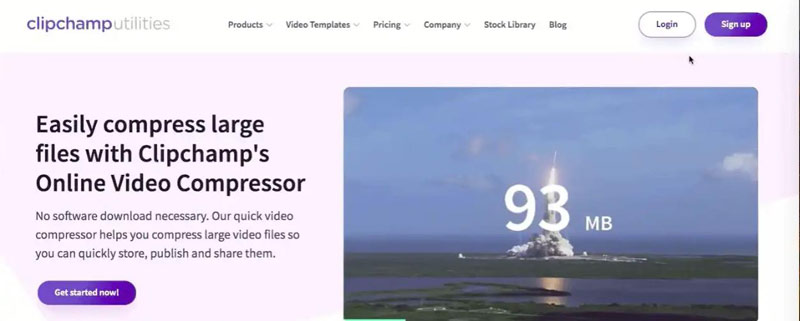
Clideo
Clideo is een andere veelgebruikte online videocompressor. U kunt de gewenste Instagram-bestanden in deze videocompressor importeren en eenvoudig de nodige taken uitvoeren. Gewoon slepen en neerzetten en de parameters instellen om de vereiste wijzigingen in de video te starten.
- Open clideo.com in elke browser.
- Klik op de Kies bestand en voeg een video toe vanaf uw computer.
- Nu verwerkt de tool de video. Wacht even, u krijgt uw resultatenbestand. U kunt de oorspronkelijke bestandsgrootte en de gecomprimeerde grootte zien. Als u tevreden bent met het resultaat, downloadt u het bestand naar uw computer of slaat u het op in de cloudopslag.
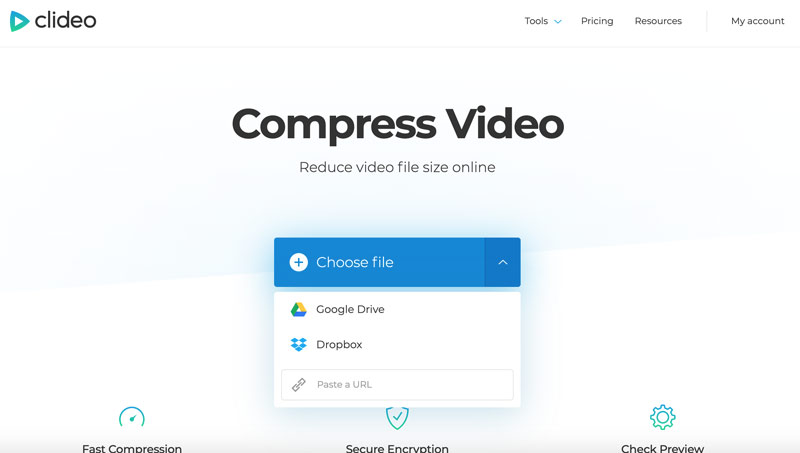
Deel 3. Meer tips voor uploaden naar Instagram
Afgezien van de limiet voor de bestandsgrootte, moet je voldoen aan de volgende vereisten voor het uploaden van video's naar Instagram:
- De video moet MP4 zijn en maximaal 1080p.
- H.264-codec.
- AAC-audio.
- 3 500 kbps bitsnelheid voor video.
- Framesnelheid van 30 fps (frames per seconde).
- Video mag maximaal 60 seconden duren.
- Maximale videobreedte is 1080 px (pixels) breed.
Deel 4. Veelgestelde vragen over het comprimeren van video's voor Instagram
Wat zijn de beste afmetingen voor Instagram-video's?
De beste video-afmetingen voor Instagram die je moet gebruiken, zijn 864 pixels (breedte) bij 1080 pixels (hoogte) met een beeldverhouding van 4:5.
Hoe de videokwaliteit van Instagram te verhogen?
Als je op zoek bent naar een manier om de videokwaliteit op Instagram te verbeteren, moet je de video optimaliseren voordat je hem uploadt. Je kunt een videoverbeteraar zoals Vidmore Video Converter gebruiken om de video te verbeteren die je naar Instagram wilt uploaden. Lees verder hoe u de videokwaliteit kunt verbeteren om meer details te leren.
Wat is het beste videoformaat voor Instagram-upload?
Het beste Instagram-videoformaat is MP4.
Gevolgtrekking
Je kunt nu eenvoudig video voor Instagram comprimeren met deze tools. Wanneer je maar wilt comprimeer MKV of andere videoformaten, u kunt vertrouwen op Vidmore Video Converter.
Video bewerking
-
Comprimeer video
-
Instagram
-
Video omdraaien


